Hvordan finner jeg passordet på en TP-Link-ruter? Finn ut passordet fra Wi-Fi og innstillinger
Alle disse passordene er generelt et sårt punkt når det gjelder Wi-Fi-rutere. Det er ikke umiddelbart klart hvilket passord vi snakker om, fordi ruteren kan ha to eller til og med tre forskjellige passord:
- Passord som brukes for å få tilgang til TP-Link-innstillinger.
- Passord for Wi-Fi-nettverk.
- Og det kan også være et passord for å koble til en Internett-leverandør. Det avhenger av hvilken type tilkobling leverandøren bruker.
I denne artikkelen vil vi snakke spesifikt om TP-Link-rutere. Jeg vil vise og fortelle deg hvordan du finner ut passordet fra Wi-Fi-nettverket og fra ruterinnstillingene. Tenk på en situasjon når du har glemt passordet fra Wi-Fi, eller kontrollpanelet, på TP-Link-ruteren (modem). Nærmere bestemt, på det glemte passordet fra Wi-Fi-nettverket, er det en egen detaljert artikkel: hvordan du finner ut Wi-Fi-passordet ditt, eller hva du skal gjøre hvis du har glemt passordet. I den skrev jeg om hvordan du kan se passordet på en datamaskin og på forskjellige rutere. På TP-Link også.
TP-Link: se på Wi-Fi-passordet i innstillingene
For å komme inn på kontrollpanelet og finne passordet, må vi koble til ruteren. Du kan også bruke Wi-Fi. Ja, du husker ikke passordet (sannsynligvis), men kanskje du allerede har en tilkoblet datamaskin. Hvis ikke, så koble til ruteren via en nettverkskabel: på ruteren kobler vi kabelen til den gule LAN-kontakten, og på datamaskinen (laptop) til nettverksboksen.
Skriv inn adressen 192.168.1.1 (kanskje 192.168.0.1 eller tplinkwifi.net) i nettleseren og gå til den. Skriv inn brukernavn og passord. Hvis du ikke har endret dem, er disse admin og admin . Du kan se mer detaljerte instruksjoner for å angi innstillingene. Vel, i tilfelle jeg gir en lenke til artikkelen hvis du ikke kan gå til 192.168.1.1 (eller 192.168.0.1).
Gå til kategorien Trådløs - Trådløs sikkerhet på kontrollpanelet . I Trådløst passord- feltet ser du passordet for Wi-Fi-nettverket.
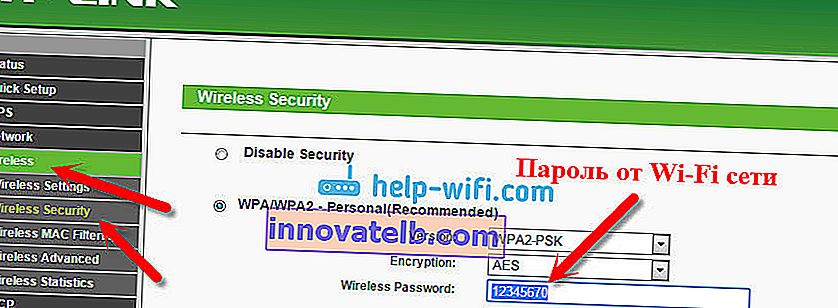
Du kan like gjerne endre dette passordet, eller la det gamle være. I alle fall, nå kjenner du nøkkelen, og du kan koble nye enheter til ruteren din.
Hvis du har glemt passordet ditt for å angi innstillingene (admin)
På nesten alle rutere, inkludert TP-Link, er inngangen til innstillingene beskyttet av passord og brukernavn. Det vil si at for å angi ruterinnstillingene, må du spesifisere et brukernavn og passord. På TP-Link-enheter er standardpassordet admin og brukernavnet er også admin.
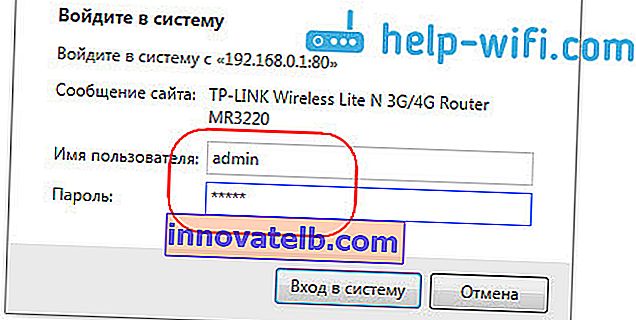
Standarddataene finner du nederst på ruteren.

Men hvis du endret passordet, og du må endre passordet for å angi innstillingene, og glemte det, er det nesten umulig å gjenopprette det. Bare prøv å huske. Hvis det ikke fungerte, men du må gå til innstillingene, vil du sannsynligvis måtte tilbakestille innstillingene og konfigurere ruteren igjen.
Trekke konklusjoner
Passord må endres, og innstillingene for det trådløse nettverket og ruteren må være godt beskyttet. Videre må du angi komplekse passord som vil være vanskelige å gjette eller gjette. Men prøv alltid å skrive ned passordene du har angitt, slik at du ikke trenger å se etter hvordan du kan gjenopprette dem, kaste bort tid, omkonfigurere ruteren osv.
Glemt Wi-Fi-passordet ditt - du kan se det på datamaskinen din eller i TP-Link-ruteren, slik vi nettopp gjorde. Hvis du har glemt passordet for å angi innstillingene, vil du mest sannsynlig måtte tilbakestille innstillingene til fabrikkinnstillingene og konfigurere alt igjen.
Hvis noe ikke ordner seg, skriv i kommentarene, vi vil prøve å løse problemet ditt. Lykke til!